Napraw błąd „Dysk nie ma wystarczającej ilości miejsca, aby zastąpić złe klastry” w systemie Windows

- 4512
- 115
- Maria Piwowarczyk
Często zaleca się uruchomienie narzędzia ChKDSK z wiersza polecenia Windows. W ten sposób skanuje dysk twardy i naprawia drobne problemy, w tym błędy systemu plików.
Ale czasami skan rzuca błąd: „Dysk nie ma wystarczającej ilości miejsca, aby zastąpić złe klastry”. Do jakiej przestrzeni odnosi się? A jakie dokładnie są złe klastry?
Spis treściOto przegląd.

Złe klastry to tylko sektory, które nie są już dostępne dla systemu operacyjnego, wymagające wymiany. Występują naturalnie w każdym starzejącym się dysku twardym i są pierwszymi oznakami awarii dysku.
Zaleca się tworzenie kopii zapasowych ważnych plików po zauważeniu tego problemu w celu ochrony plików przed utratą danych - zwykle nie jest możliwe odzyskanie danych utraconych przez złe sektory. Czasami sektory są błędnie oznaczone jako złe, w takim przypadku możesz zapisać swoje dane.
Jak CHKDSK naprawia dysku twardym?
Narzędzie Chkdsk Command Lipt jest przydatnym narzędziem, ale nie jest wszechmocne. Wielu użytkowników uważa, że narzędzie Check Disk może magicznie naprawić wszystkie błędy na dysku twardym, ale to nieprawda.
Sposób, w jaki działa narzędzie, jest prosty - skanuje dysk złych klastrów i zamienia je za pomocą dostępnych sektorów w rezerwie. W przypadku nowego dysku twardego jest to zwykle wystarczająco dobre, ponieważ jest mnóstwo powściągliwej pamięci.
Ale stare dyski z szybko upadającymi sektorami kończą się z jakiejkolwiek dodatkowej przestrzeni i nie mogą już radzić sobie z zamianą klastrów. Wtedy Chkdsk wpada w kłopoty.
Napraw 1: Użyj Victorii, aby zregenerować złe sektory
Kiedy mówimy, że regenerujesz złe sektory, tak naprawdę nie mamy na myśli ich naprawy. Żadne oprogramowanie nie może rozwiązać problemu sprzętowego, bez względu na to, jak dobrze jest.
Aplikacje takie jak Victoria robią, że kopiują twoje dane do zdrowszych sektorów i przywracają wszelkie sektory, które były niesłusznie oznaczone przez system operacyjny. Jak można się spodziewać, to faktycznie zmniejsza całkowitą pojemność przechowywania dysku twardego, choć czyni go bardziej stabilnym.
- Pobierz Victoria
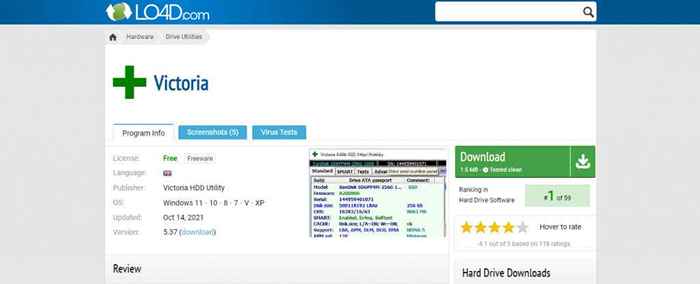
- Ponieważ jest to przenośna aplikacja, możesz po prostu wyodrębnić plik zip i uruchomić wykonywalny.
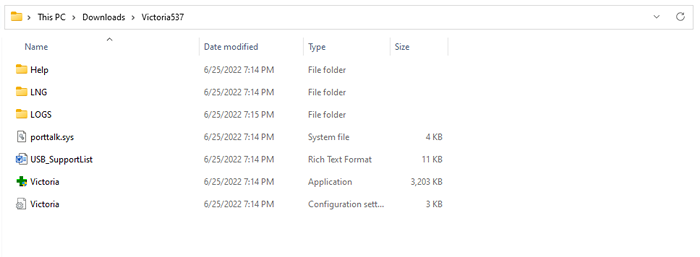
- Aplikacja automatycznie pobiera informacje na temat dysku twardego w użyciu i wyświetli je na ekranie. Aby uzyskać bardziej szczegółowe S.M.A.R.T. Zgłoś, kliknij S.M.A.R.T. przycisk na górze.
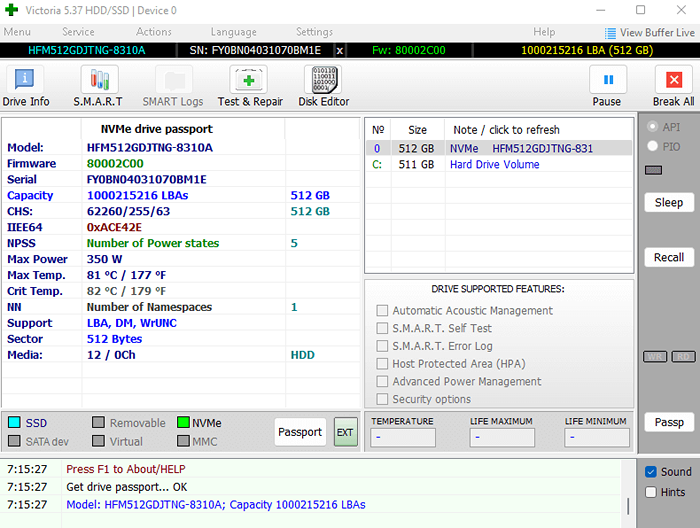
- S.M.A.R.T. Informacje są prezentowane w łatwym do składaniu forma. Zielony jest zdrowy, żółty jest pogarszający się, a czerwony oznacza krytyczny. Kluczowe pole tutaj jest realokowana liczba sektorów (lub dostępna zapasowa w SSD). Jeśli jest to żółto lub czerwone, oznacza to, że twój napęd ma złe sektory.
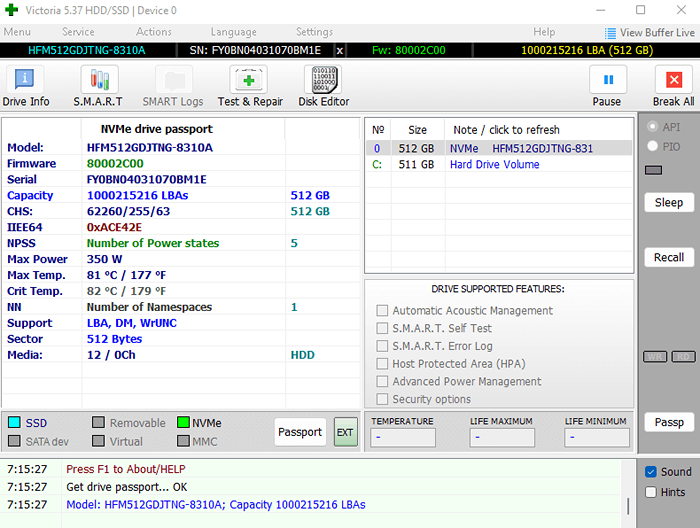
- Aby faktycznie rozwiązać problemy wpływające na dysknięcie, przełącz na kartę testu i naprawy i kliknij przycisk skanowania.
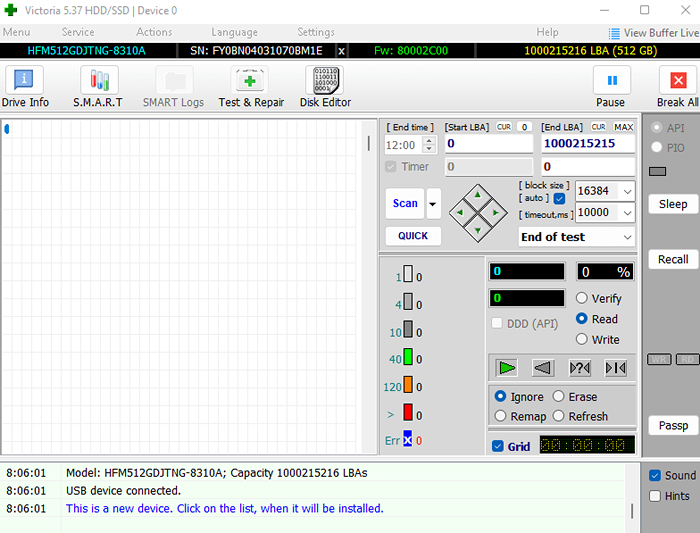
Victoria skanuje teraz sektory dysku i spróbuje odzyskać dane w miarę możliwości. Wszelkie klastry błędnie oznaczone jako złe byłyby regenerowane, potencjalnie ratując dysk przed niepowodzeniem.
Fix 2: Rozszerz napęd
Ten jest nieco sytuacyjny. Wiele razy użytkownicy pozostawiają ułamek pojemności dysku twardego, który nie jest zobowiązany podczas pierwszego formatowania napędu. Ta dodatkowa przestrzeń można dodać do istniejącego dysku, aby dać Chkdsk świeżą kolekcję sektorów do użycia.
Oczywiście, jeśli nie masz żadnej nie do zaadu przestrzeni na dysku, rozszerzenie głośności nie jest możliwe. Ale jeśli tak, oto kroki, aby to zrobić:
- Wyszukaj zarządzanie dysku w menu Start, aby zlokalizować narzędzie do tworzenia i formatowania partycji. Zauważ, że w Microsoft Windows 11 nie pojawia się z tą nazwą, więc po prostu otwórz pojawianą aplikację.
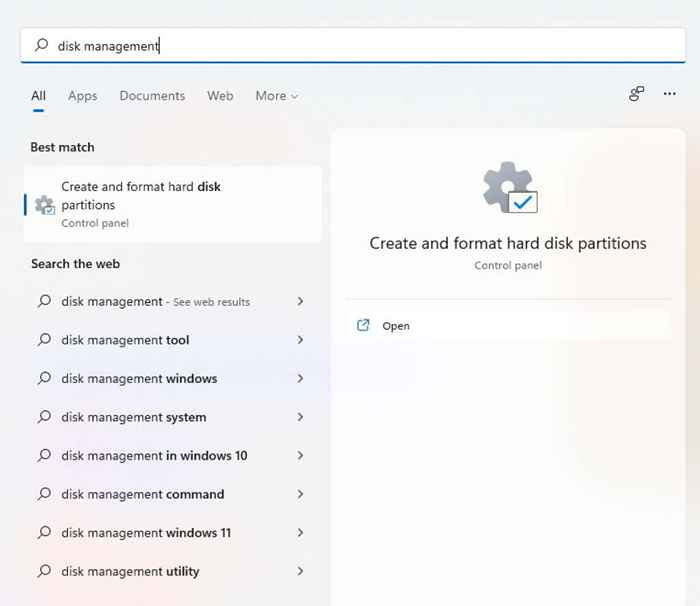
- Pojawia się okno zarządzania dysku, wymieniając wszystkie partycje na bieżącym popędu, wraz z ich zdrowiem.
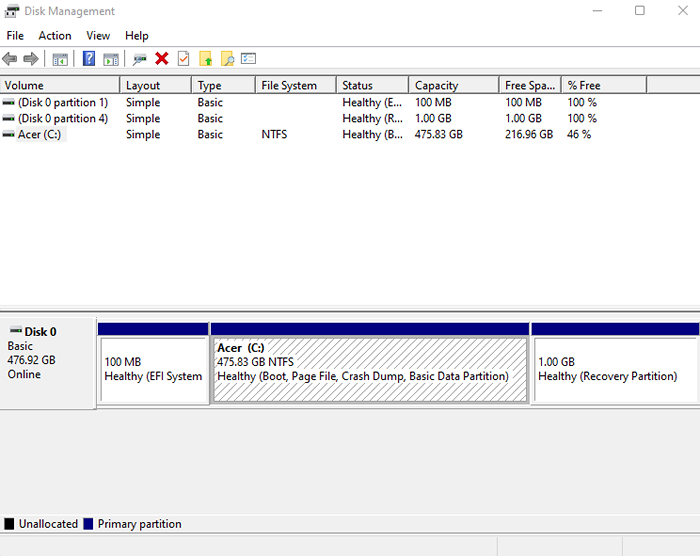
- Jeśli na napędu jest jakaś nie do zorganizowania, pojawi się tutaj. Następnie możesz kliknąć prawym przyciskiem myszy główną partycję i wybrać opcję rozszerzenia…. Bez takiej dodatkowej przestrzeni opcja zostanie wyreżyserowana.
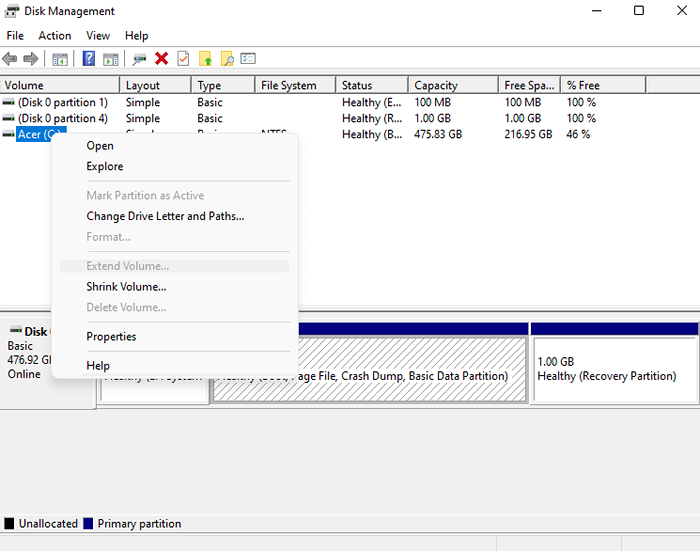
Wlew świeżej przechowywania dodaje do twojej partycji dużą liczbę zdrowych sektorów, poprawiając ogólne zdrowie. Uruchomienie skanowania Chkdsk po przedłużeniu głośności pozwoli mu zamienić złe klastry ze świeżymi sektorami w nowej przestrzeni, „naprawiając” napęd.
Poprawka 3: Po prostu niech Chkdsk Uruchom
Kiedy Chkdsk rzuca „dysk nie ma wystarczającej ilości miejsca, aby zastąpić błąd złego klastrów”, nie przestaje skanować. Twoim oczywistym instynktem może być zamknięcie procesu, gdy zobaczysz błąd, ale lepiej jest go działać.
Nie zobaczysz żadnych oczywistych zmian od razu, ale sprawdź dysk będzie próbował naprawić napęd. Może to potrwać kilka godzin, ale ostatecznie proces zostanie zakończony. Istnieje duża szansa, że narzędzie zdoła uratować niektóre sektory i je naprawić.
Napraw 4: Zdobądź napęd zastępczy
Nie, nie żartujemy. Chodzi o to, że widzenie błędu złego klastrów oznacza, że dysk zaczyna się nie udać. I chociaż możesz ciągnąć rzeczy przez całkiem sporo, używając narzędzi takich jak Victoria i Chkdsk, ostatecznie dysk po prostu przestanie działać.
Rozwiązanie? Zdobądź zastępcę. Chociaż czasami możliwe jest wyodrębnienie danych z martwego dysku twardego, żadne oprogramowanie nie może rozwiązać problemów ze sprzętem.
Chodzi o to, aby zapisać swoje dane, ponieważ nadal możesz, ponieważ możesz nie mieć szansy po śmiertelnej awarii dysku. Przynajmniej powinieneś zacząć tworzyć tworzenie kopii zapasowych swoich najważniejszych plików do przechowywania w chmurze lub sklonowania dysku do zewnętrznego dysku twardego, aby być bezpiecznym.
Czy czyszczenie pomocy napędu?
Wiele przewodników online sugeruje defragmentowanie dysku lub usuwanie niepotrzebnych aplikacji. Uzasadnione jest to, że uwolniona pamięć może być następnie użyta do naprawy złych klastrów. Niestety, to nieprawda.
Wolna przestrzeń, o której mowa przez CHKDSK, to przestrzeń zarezerwowana na dysku, a nie pamięć obecnie używana. Podczas czyszczenia komputera jest na ogół dobrą praktyką (a nawet może przyspieszyć system), nie pomoże naprawić złych klastrów.
Jaki jest najlepszy sposób na naprawę „Dysk nie ma wystarczającej ilości miejsca, aby zastąpić złe klastry” w systemie Windows?
U podstaw ten błąd wskazuje na poważniejszy problem sprzętowy. Złe klastry są spowodowane niepowodzeniem dysku twardym i nie naprawi to żadnych zastosowań oczyszczających dysku ani diagnostycznych.
To powiedziawszy, narzędzia takie jak Victoria mogą pomóc Ci uzyskać nieco więcej życia z dysku twardego, regenerując złe sektory i przenosząc dane do bardziej stabilnych sektorów. Jeśli masz nie do zorganizowanej przestrzeni na dysku, możesz również spróbować przedłużyć dysk, aby uwzględnić dodatkową objętość.
W każdym razie powinieneś zacząć tworzyć kopie zapasowe danych, gdy tylko zobaczysz taki błąd. Nigdy nie wiadomo, kiedy Twój dysk całkowicie się nie powiedzie, a posiadanie kopii zapasowej zapewnia, że nie stracisz żadnych danych. Ponieważ ostatecznie dysk twardy się nie powiedzie, wymagając wymiany.
- « Opcja „rozszerzania głośności” w systemie Windows? Wypróbuj te 5 poprawek
- 3 sposoby zresetowania sterownika graficznego »

